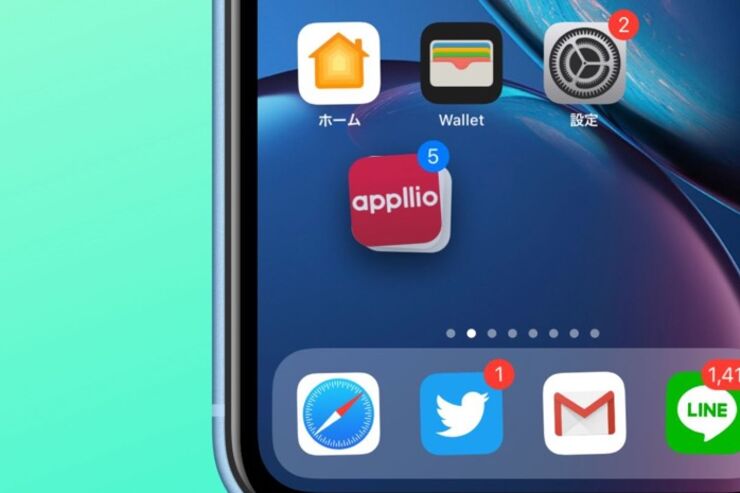iPhoneのホーム画面に並んだアプリを整理する際、インストールしているアプリが多いと、アプリを1つずつ移動するのは非常に大変です。
そこで、ホーム画面に並んだ複数のアプリをまとめて移動する方法が便利です。たった一度の移動で、何個ものアイコンを隣のページにもフォルダの中へも好きな場所へ移動できるため、ぜひ覚えておきたいテクニックです。
複数のアプリをまとめて移動する方法
ホーム画面の複数のアプリをまとめて移動する手順を紹介します。
1アプリアイコンを長押し

まずは、いつも通りホーム画面のアプリアイコンを長押しします。
2「ホーム画面を編集」をタップ
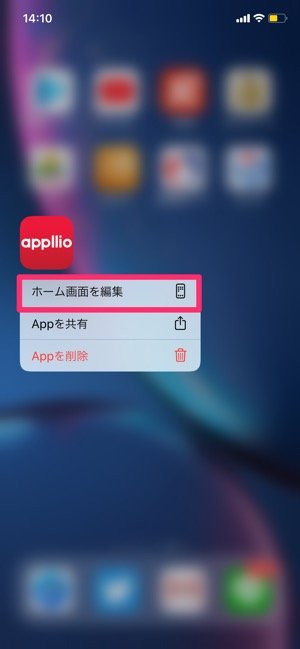
メニューから[ホーム画面を編集]をタップします。
3アプリアイコンをドラッグする
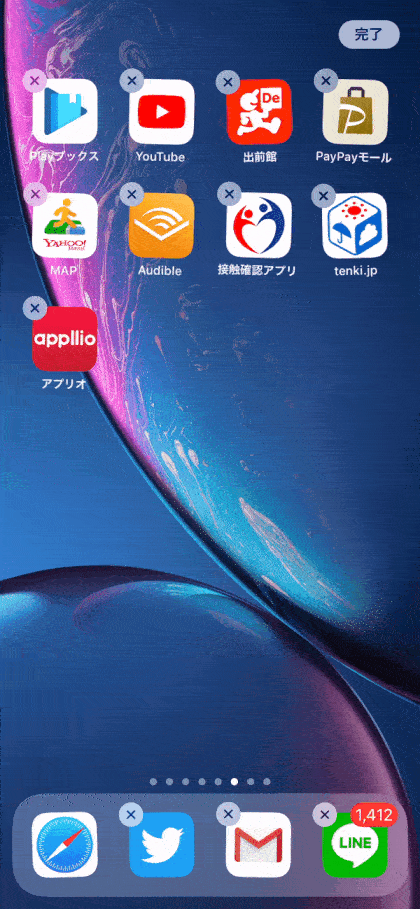
[×]ボタンが消えるまでドラッグするのがポイント
アプリアイコンが震え出します。移動したいアプリを1つ選んで、左肩の[×]ボタンが非表示になるように、少しだけドラッグします。
4他のアプリアイコンをタップ
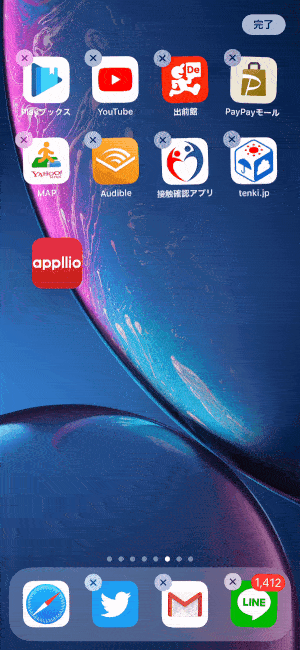
ドラッグしたまま他のアプリをタップ
空いている指で別のアプリをタップすると、タップするたびにアプリがまとまります。指を離さなければ、アプリを束ねたままドラッグできます。
5 アプリを移動して指を離す

まとめたアプリを好きな場所へ移動させ、指を離すとまとめたアプリが並んで表示されます。

まとめて既存フォルダに移動したりフォルダを新規作成したりもできる
まとめたアプリを他のアプリに重ねてフォルダを新規作成したり、既存フォルダに放り込んだりすることも、アプリを1つずつ整理する場合と同じ感覚で実行できます。
コツと注意点
複数のアプリをまとめて移動したいときは両手を使ったほうが簡単です。
操作のコツは、移動が終了するまでアイコンから指を離さないこと。途中で指を離してしまうと、アプリの選択状態が解除されます。
また一度選択したアプリは選択解除できません。この場合は、指を離して最初から操作をやり直します。
検証端末:iPhone XR、iPhone SE 第2世代(いずれもiOS 13.5.1)